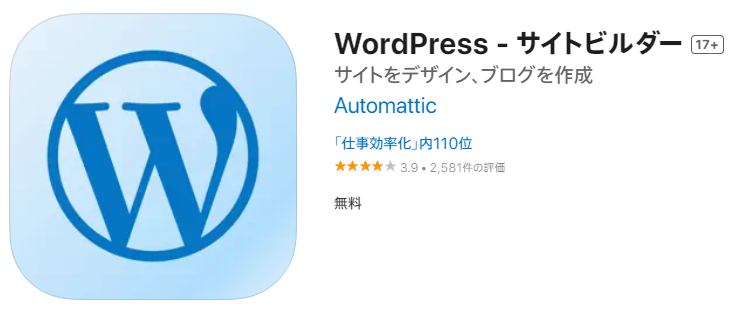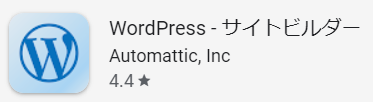- スマホで撮った写真をすぐにワードプレスにアップロードしたい
- 重たい画像サイズによってサイトスピードを落としたくない
こんにちは。まーちゃんです。
iPhoneなどの高性能カメラで撮った写真をそのままワードプレスにアップロードすると、画像サイズが大きいためサイトが重くなってしまいます。
サイトを訪問した人は表示が遅くなるうえにデータを多く消費してしまため、グーグルからもサイズの大きな画像の使用は推奨されていません。
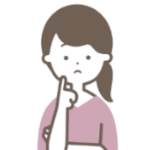
どうやって画像サイズを減らせば良いのかな
そこで今回は画像サイズを楽に落とす方法を紹介します。
ところでサイズ変更とアップロードの手順は次の3パターンあります。
①サイズを減らしてからアップロードをする
②アップロードとサイズ変更を同時に行う
②アップロードした後にワードプレス上で編集、またはプラグインでサイズを減らす
今回は、②のアップロードとサイズ変更を同時に行う方法をご紹介します。



一度設定しておけば自動的にサイズ変更をしてアップロードしてくれる超便利機能です
「WordPressアプリ」を使う
WordPressアプリに付いている機能を使えば、画像サイズを落とす作業とアップロード作業を同時に行うことができます。
以下、WordPressアプリの導入と方法を見ていきます。
WordPressアプリのインストールと設定
WordPressアプリをインストールする
WordPressアプリをスマホにインストールします。
ワードプレスへログイン
初回のみ自分のワードプレスへのログイン作業をします。
サイトのアドレスを入力し、「次へ」をタップ。
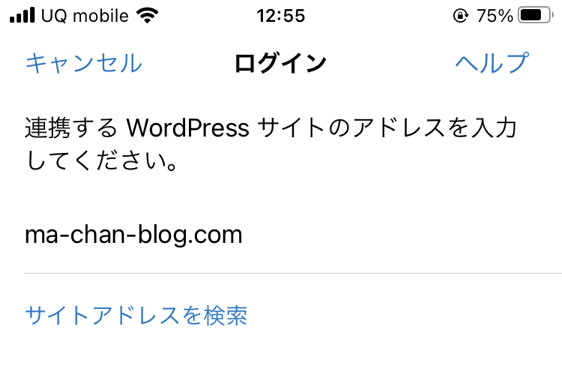
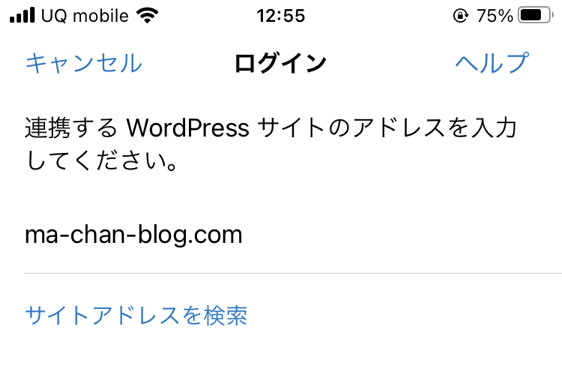
ワードプレスのアカウント情報(ユーザー名とパスワード)を入力して完了です。
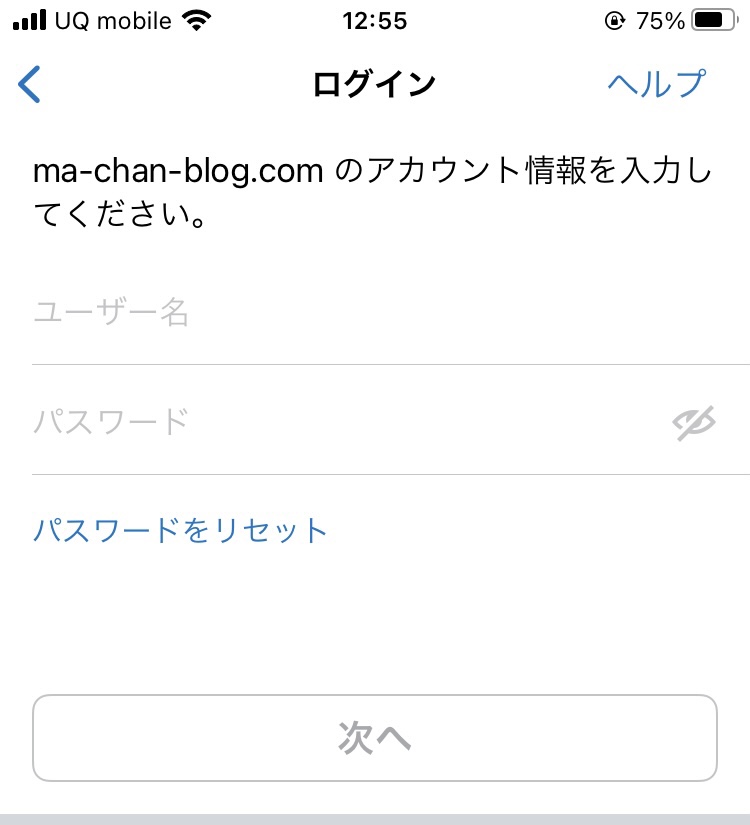
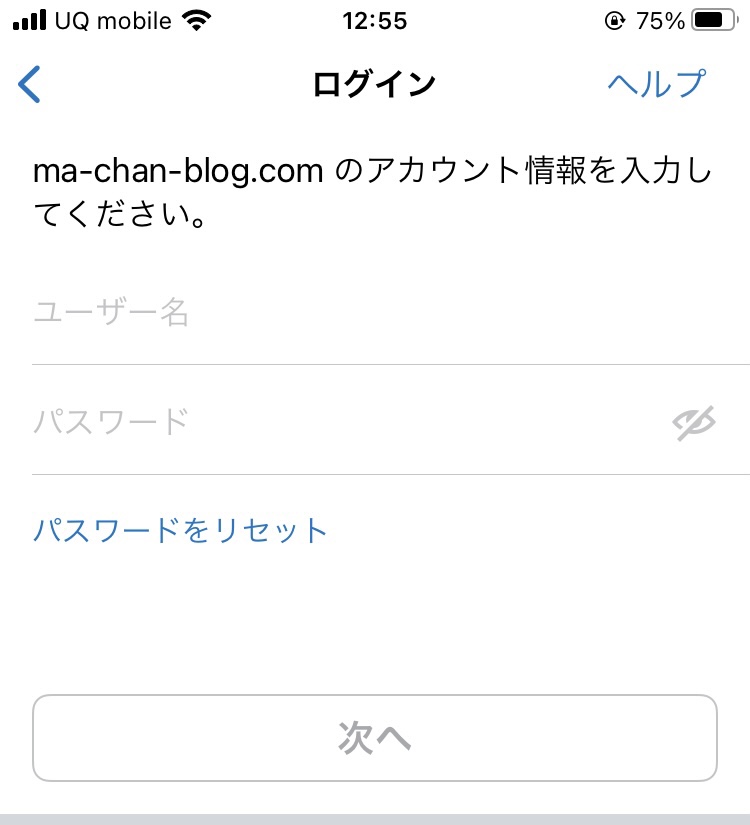
画像サイズの設定
次に、アップロードする画像のサイズ設定をします。
右上にあるアイコンをタップ
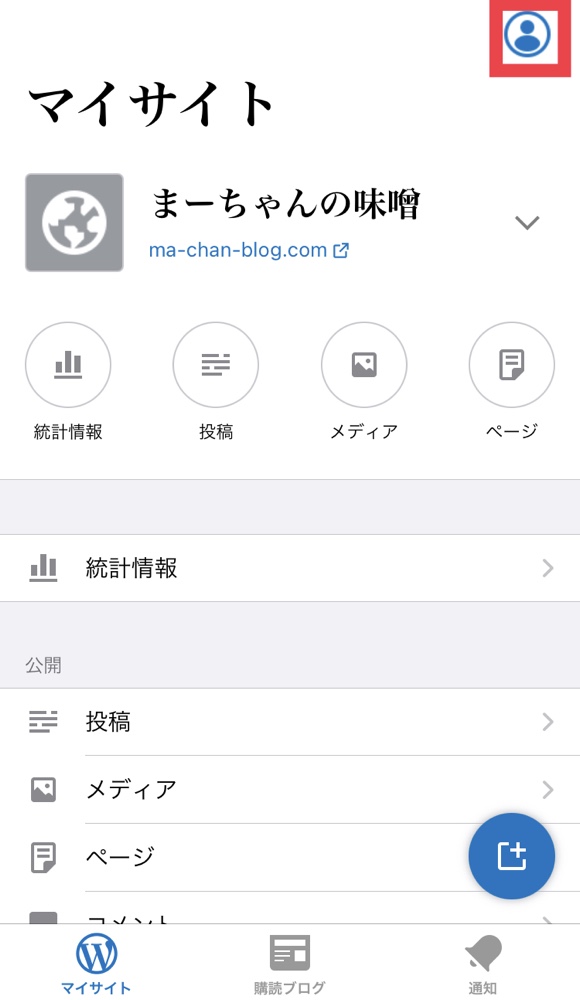
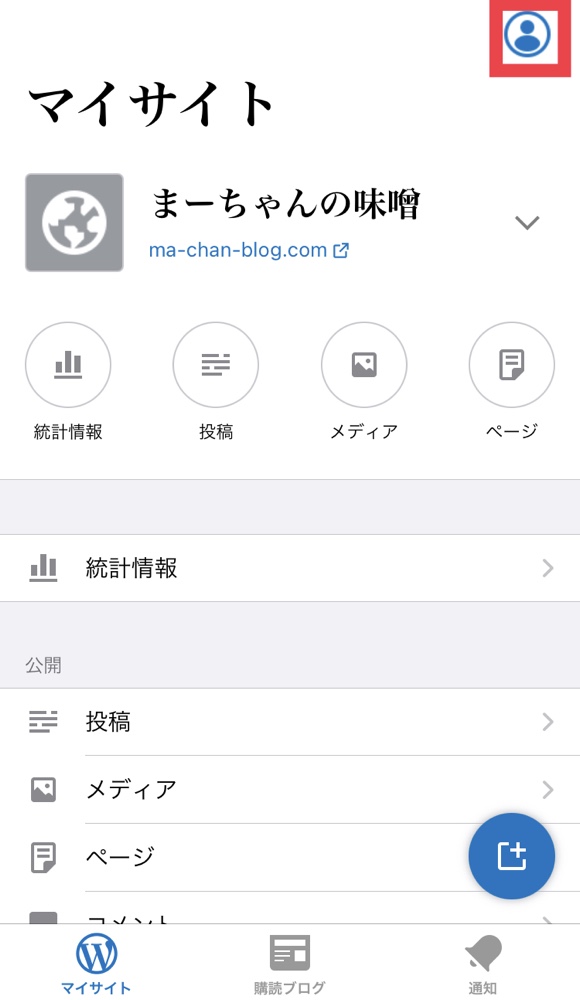
アプリ設定をタップ
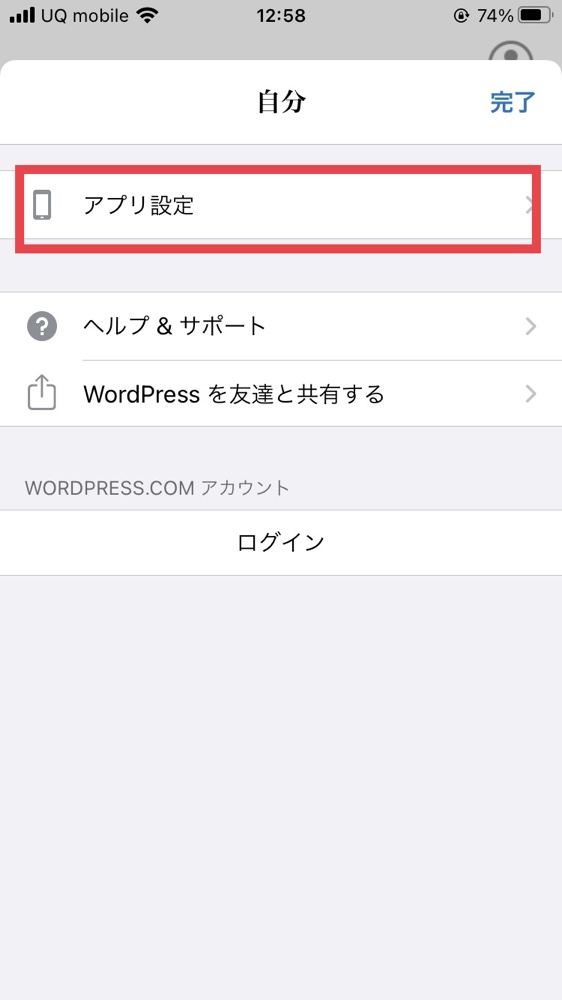
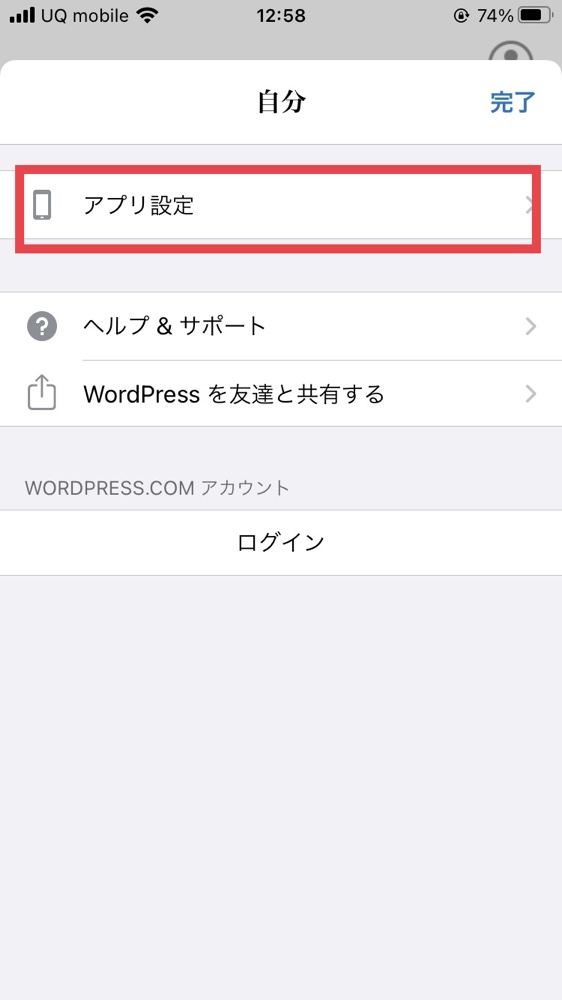
アップロードできる最大の画像サイズをスライダーを動かして設定
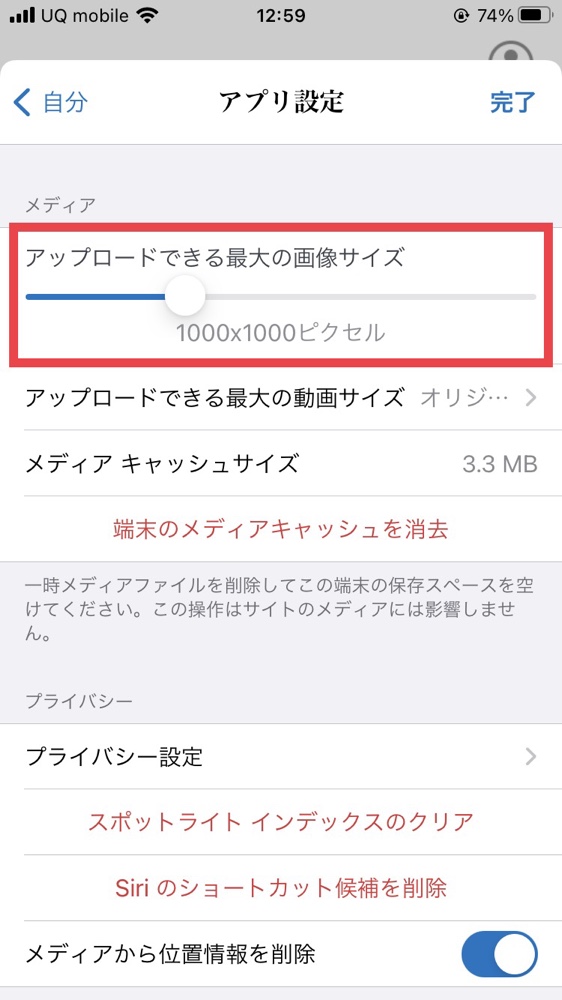
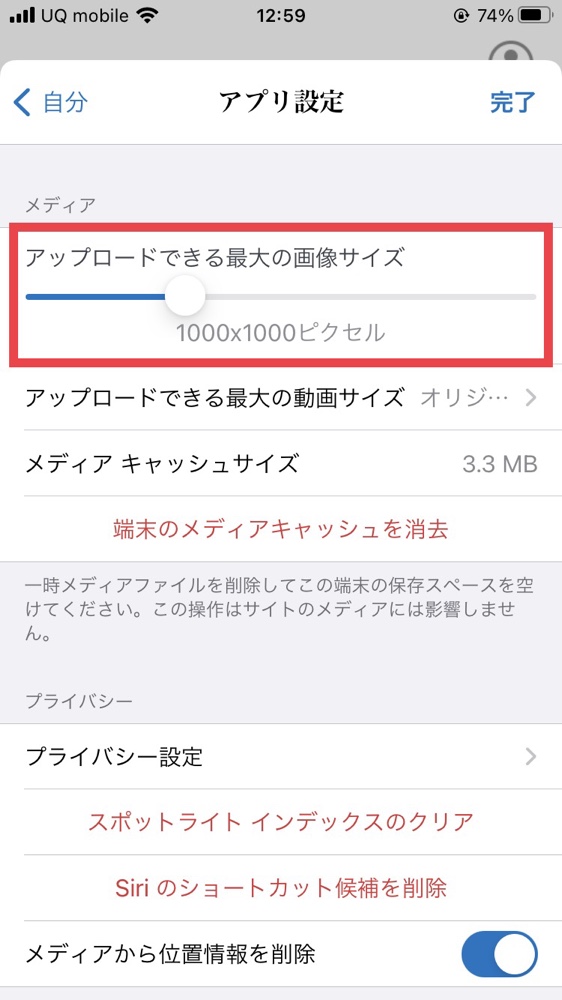
ここでは例として1000×1000ピクセルにしています。
これでアプリ経由でアップロードする画像は自動的に1000×1000ピクセル以下のサイズになります。
なお、アイキャッチに使う可能性があることを考えると1200×1200ピクセルでも良いかもしれません。
写真のアップロードの方法
アプリからワードプレスへのアップロードは簡単です。
メディアをタップします。
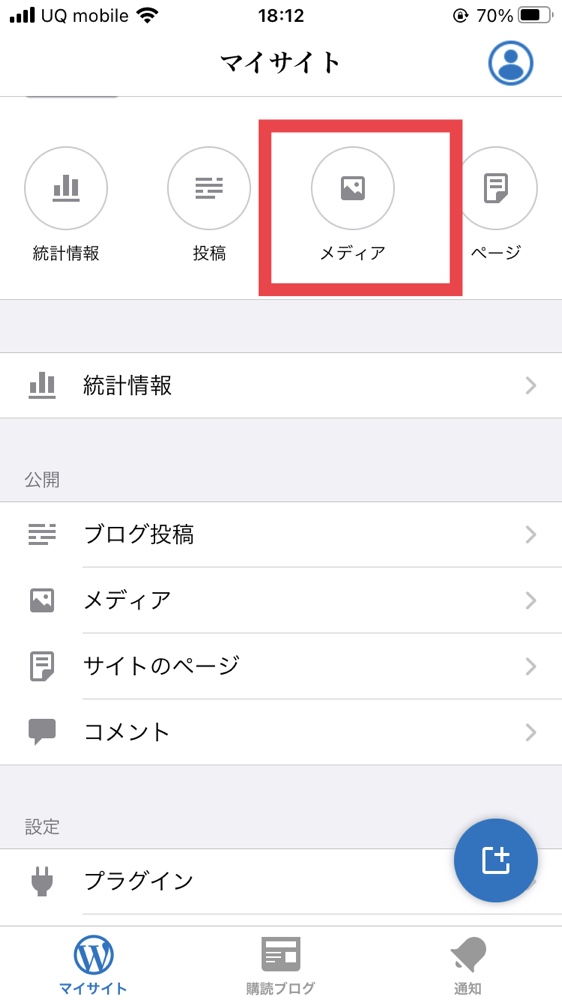
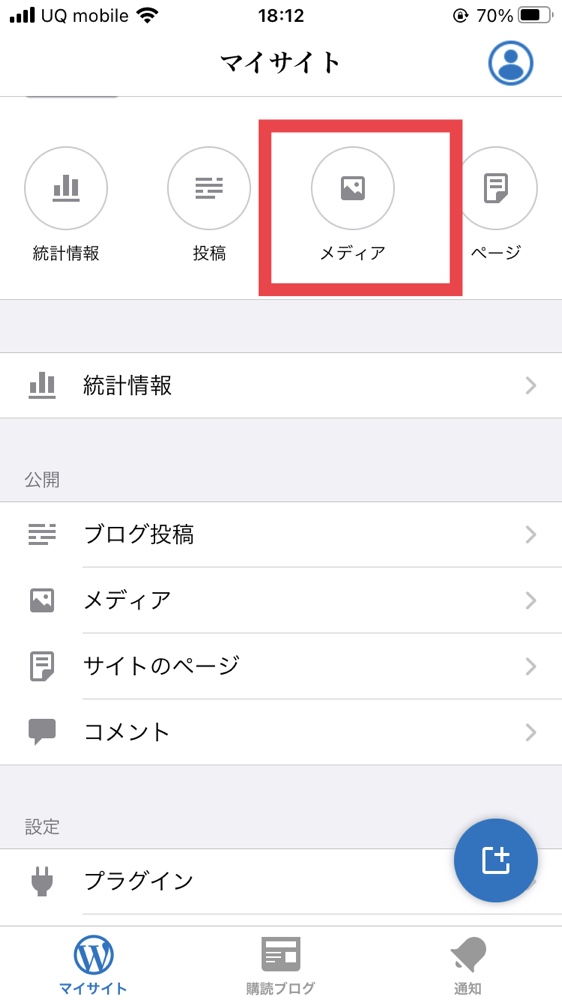
右上の「+」をタップ
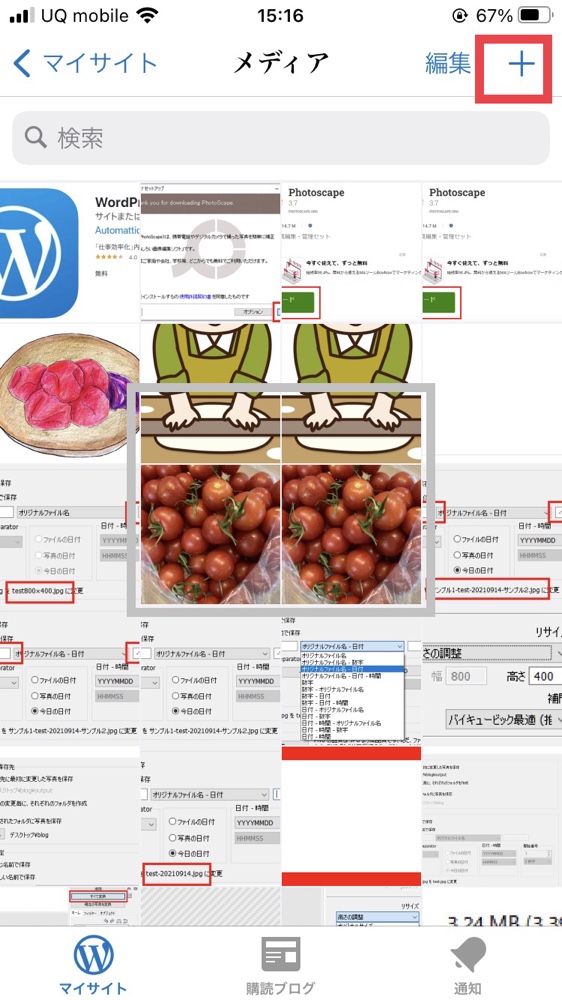
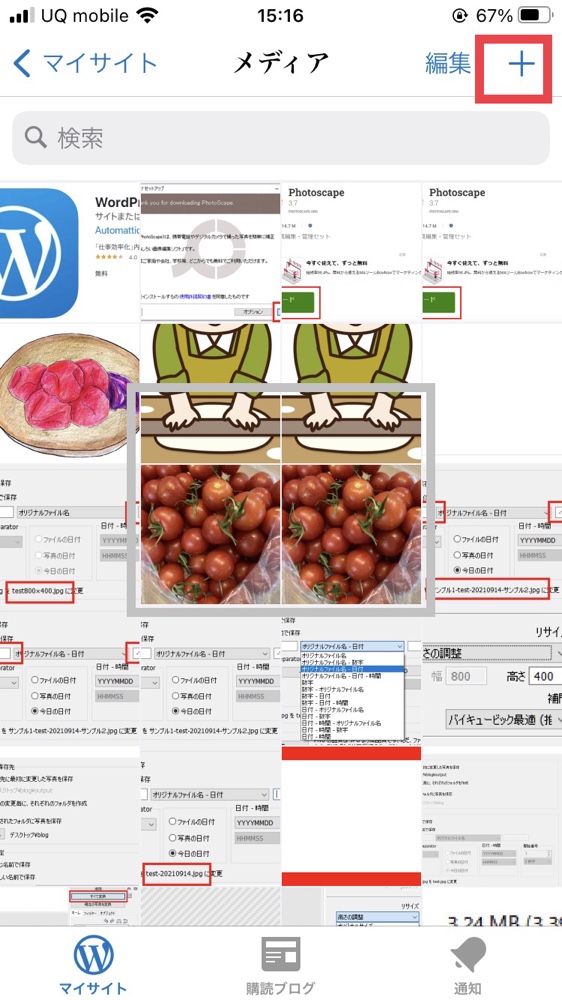
自分の端末から選択を選び、アップロードする写真を選択します。
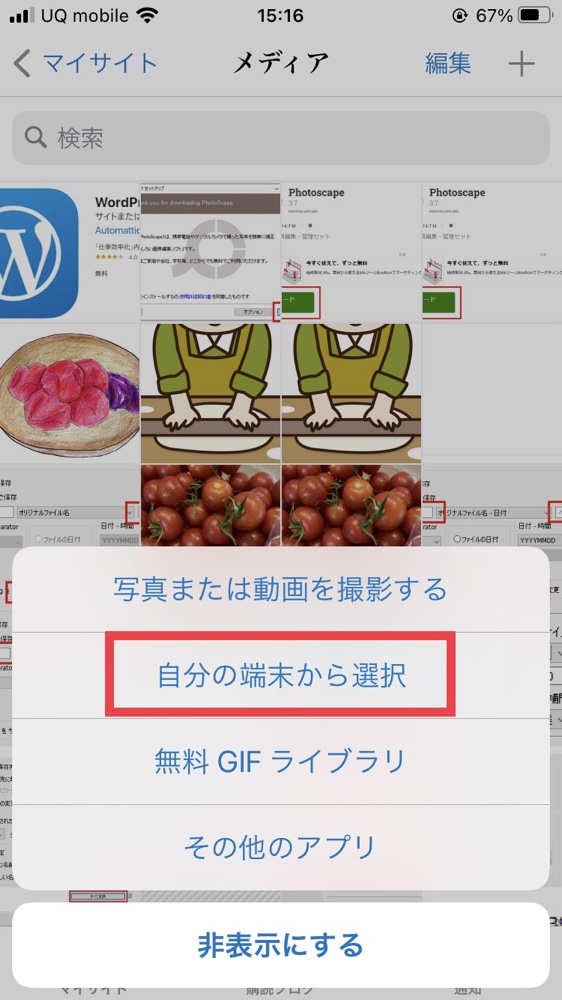
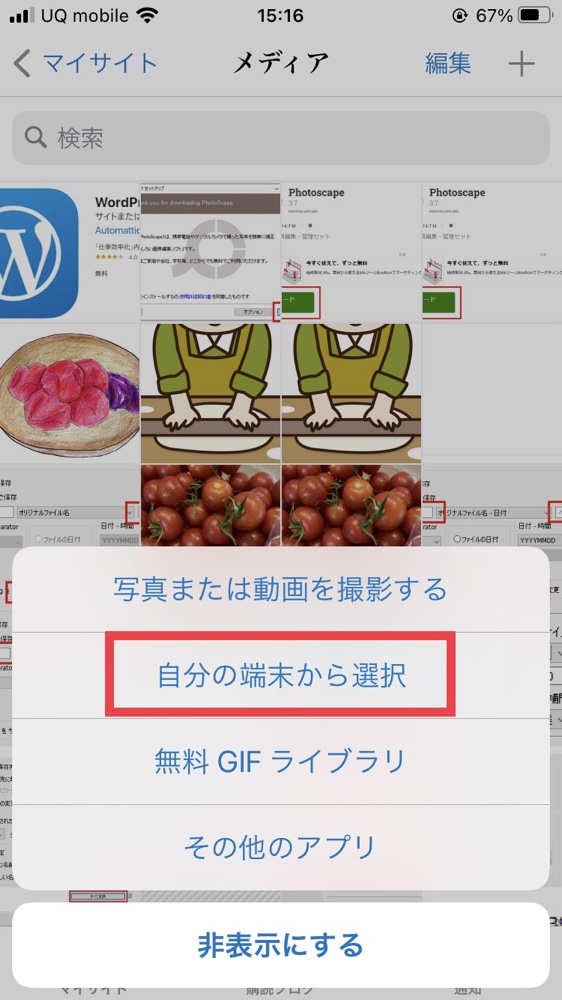
さらにこのアプリの優れている点があります。
iPhoneの設定によっては撮った画像がHEICという拡張子で保存される場合があり、そのままワードプレスにアップロードしようとするとエラーとなります。
しかし、このアプリを経由すれば、HEIC画像を自動でJPEGに変換し、ワードプレスにアップロードしてくれるので変換の手間がいらないのでかなり便利です。